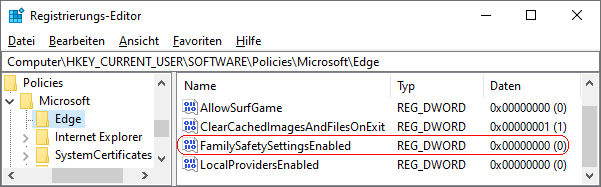|
Die Seite "Family Safety" (Familien Sicherheit) in den Einstellungen (edge://settings/familysafety) beschreibt, welche Familienfeatures (Funktionen für Familien und Gruppen) bereitstehen (z. B. Aktivitätsberichte oder Inhaltsfilter). Um die Funktionen nutzen zu können, ist ein Microsoft-Konto erforderlich. Über die Webseite "https://family.microsoft.com/" kann die Familiengruppe eingerichtet und verwaltet werden. Die Seite "Family Safety" lässt sich auch vollständig ausblenden. Zusätzlich wird die Navigation zu "edge://settings/familysafety" ebenfalls blockiert.
So geht's:
- Starten Sie "%windir%\regedit.exe" bzw. "%windir%\regedt32.exe".
- Klicken Sie sich durch folgende Schlüssel (Ordner) hindurch:
HKEY_CURRENT_USER
Software
Policies
Microsoft
Edge
Falls die letzten Schlüssel noch nicht existieren, dann müssen Sie diese erstellen. Dazu klicken Sie mit der rechten Maustaste in das rechte Fenster. Im Kontextmenü wählen Sie "Neu" > "Schlüssel".
- Doppelklicken Sie auf den Schlüssel "FamilySafetySettingsEnabled".
Falls dieser Schlüssel noch nicht existiert, dann müssen Sie ihn erstellen. Dazu klicken Sie mit der rechten Maustaste in das rechte Fenster. Im Kontextmenü wählen Sie "Neu" > "DWORD-Wert" (REG_DWORD). Als Schlüsselnamen geben Sie "FamilySafetySettingsEnabled" ein.
- Ändern Sie den Wert ggf. auf "0" (ausblenden).
- Die Änderungen werden ggf. erst nach einem Neustart aktiv oder wenn Sie über die Seite "" die Richtlinien neu laden.
Hinweise:
- FamilySafetySettingsEnabled:
0 = Die Seite "Family Safety" (edge://settings/familysafety) in den Einstellungen wird vollständig ausgeblendet.
1 = Die Seite "Family Safety" (edge://settings/familysafety) in den Einstellungen wird eingeblendet. (Standard)
- Ändern Sie bitte nichts anderes in der Registrierungsdatei. Dies kann zur Folge haben, dass Windows und/oder Anwendungsprogramme nicht mehr richtig arbeiten.
Versionshinweis:
- Diese Einstellung gilt erst ab Microsoft Edge (Chromium) Version 83.
Weitere Informationen (u. a. Quelle):
|